Nota
El acceso a esta página requiere autorización. Puede intentar iniciar sesión o cambiar directorios.
El acceso a esta página requiere autorización. Puede intentar cambiar los directorios.
Este artículo le ayuda a cambiar la vista de máquina virtual a pantalla completa y de nuevo en el explorador cuando se conecta a una máquina virtual mediante Azure Bastion.
Inicie la herramienta del Portapapeles
Durante la sesión remota, inicie la paleta de herramientas de acceso al Portapapeles de Bastion seleccionando las dos flechas que se encuentran en la parte central izquierda de la sesión.
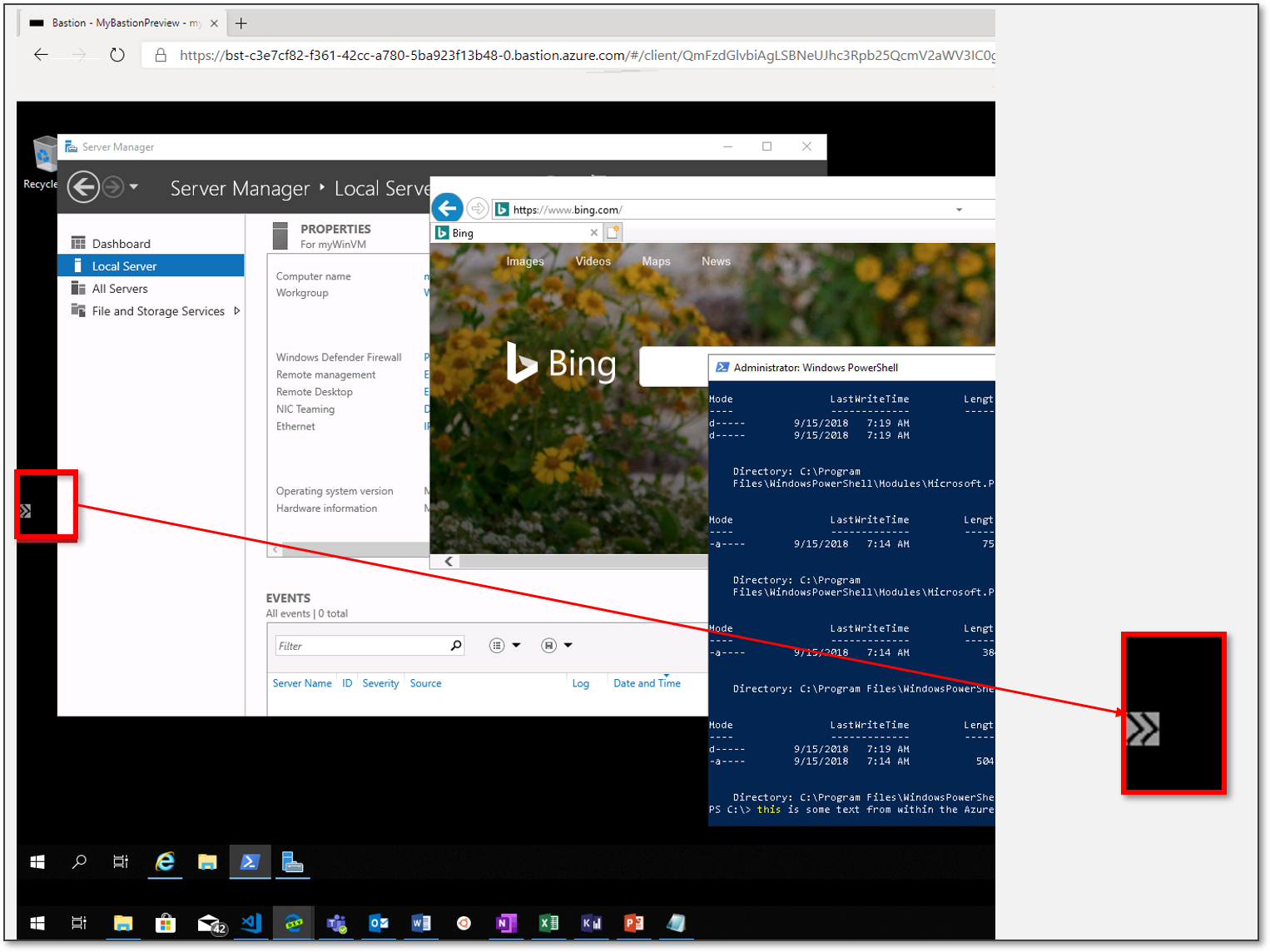
Seleccionar la pantalla completa
Seleccione el botón FullScreen para cambiar la sesión a una experiencia de pantalla completa. Cuando cambie, la sesión se reiniciará en pantalla completa.
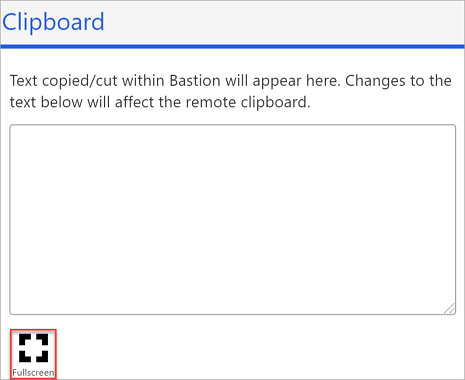
Pasos siguientes
Para obtener más características de VM, consulte Información sobre las características y conexiones de VM.